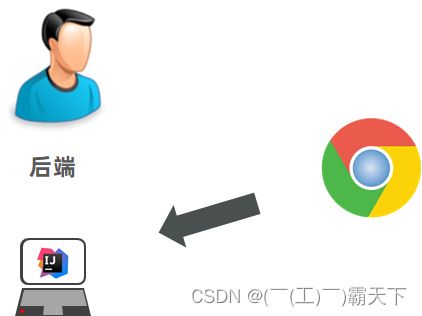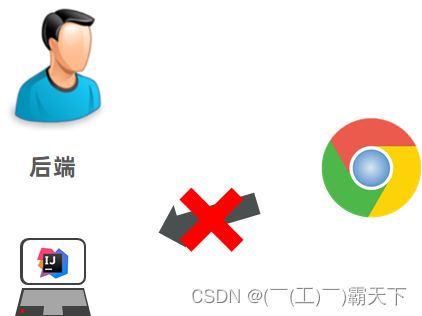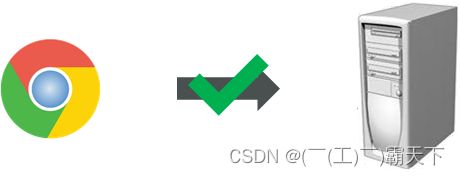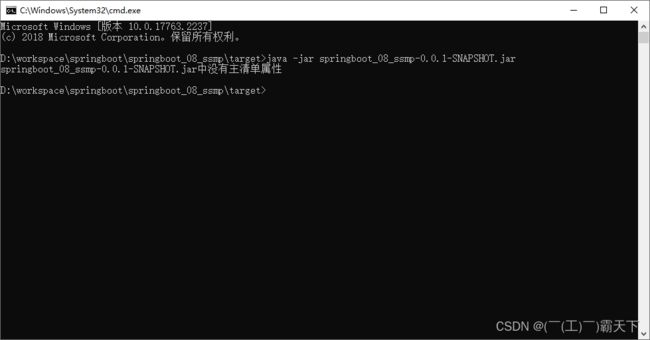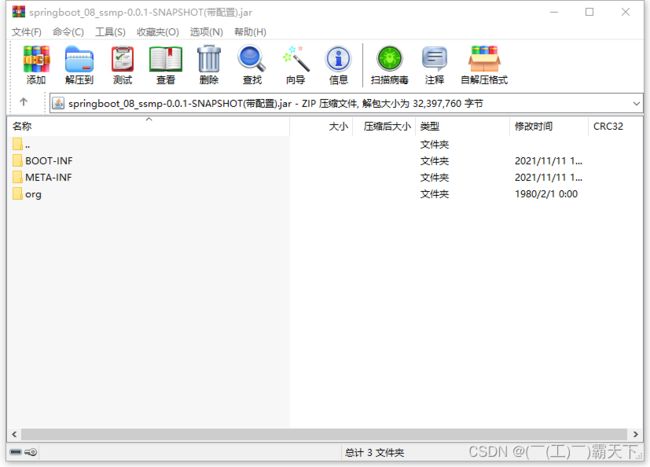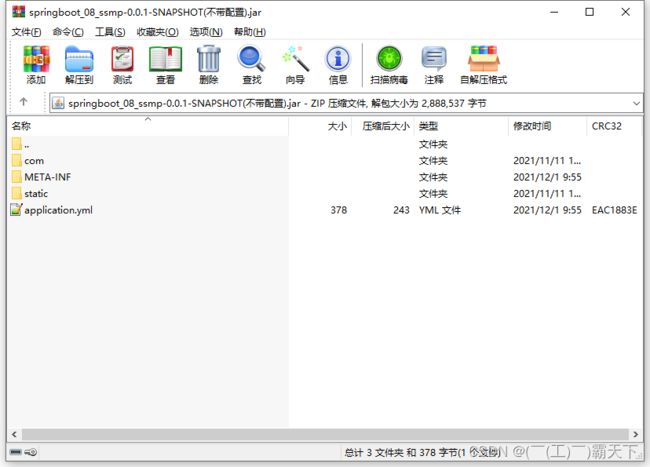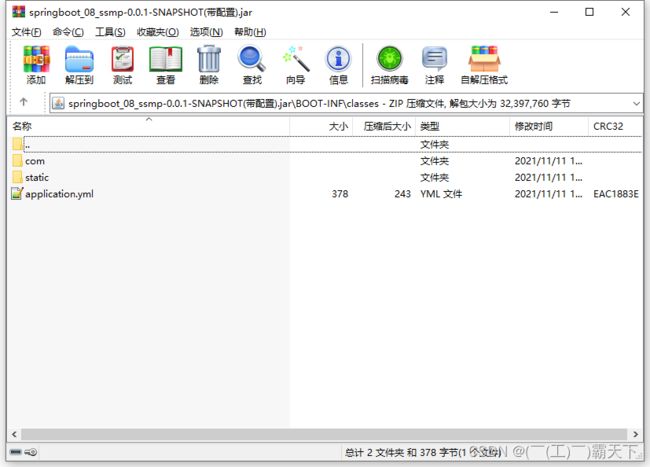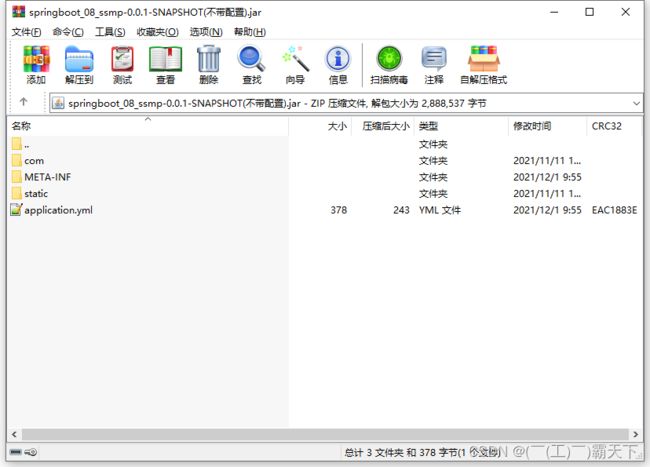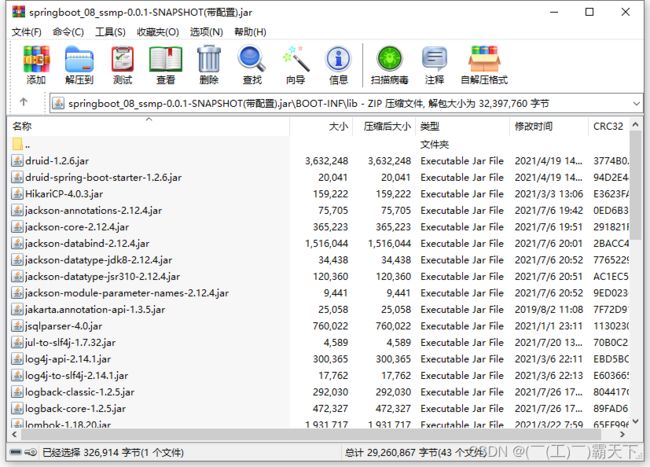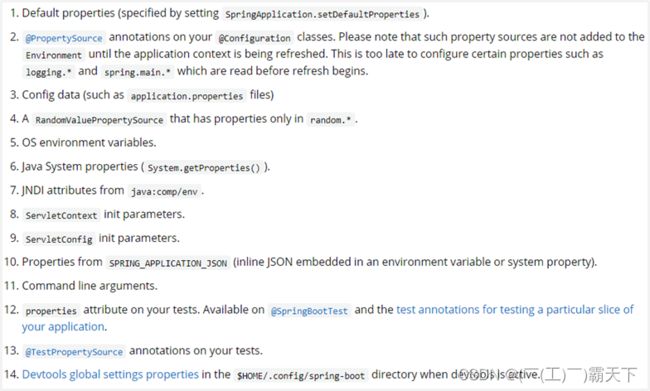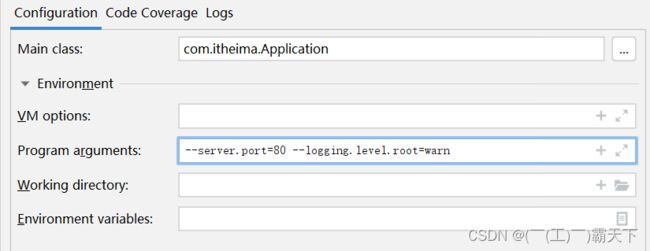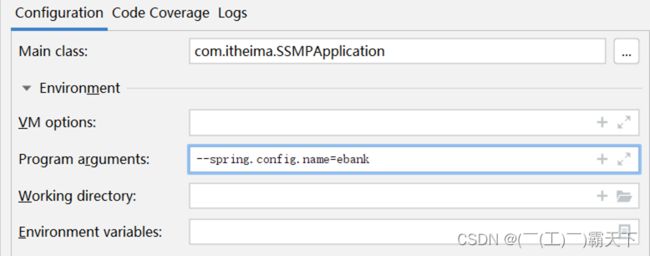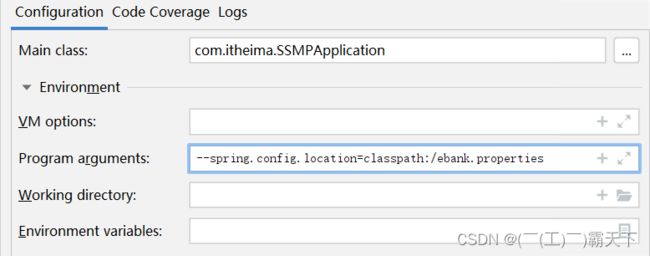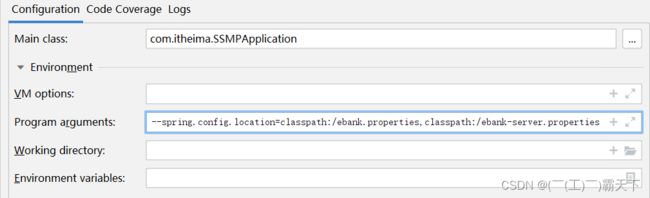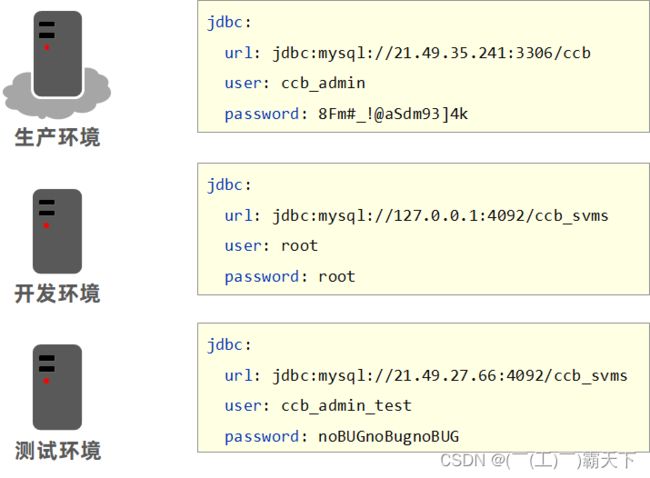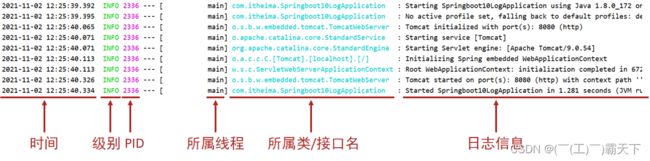SpringBoot运维实用篇
SpringBoot运维实用篇
从此刻开始,咱们就要进入到实用篇的学习了。实用篇是在基础篇的根基之上,补全SpringBoot的知识图谱。比如在基础篇中只有yaml的语法格式,但是具体写yaml文件的时候还有很多实用开发过程中的坑,这些在实用篇中都要进行学习。
实用篇共分为两块内容,分别是运维实用篇和开发实用篇。其实划分的标准是我自己制定的,因为这里面的知识有一些还是比较散的,做两个阶段的划分是为了更好的将同类知识点进行归类,帮助学习者找到知识之间的关联性,这样有助于知识的记忆存储转换,经过一系列的知识反复出现与强化练习,将临时记忆转换成永久性记忆。
下面就从运维实用篇开始讲,在运维实用篇中,我给学习者的定位是玩转配置,为开发实用篇中做各种技术的整合做好准备工作。与开发实用篇相比,运维实用篇的内容显得略微单薄,并且有部分知识模块在运维实用篇和开发实用篇中都要讲一部分,这些内容都后置到开发实用篇中了。废话不说了,先看看运维实用篇中都包含哪些内容:
- SpringBoot程序的打包与运行
- 配置高级
- 多环境开发
- 日志
下面开启第一部分SpringBoot程序打包与运行的学习
YW-1.SpringBoot程序的打包与运行
刚开始做开发学习的小伙伴可能在有一个知识上面有错误的认知,我们天天写程序是在Idea下写的,运行也是在Idea下运行的。
但是实际开发完成后,我们的项目是不可能运行在自己的电脑上的。
我们以后制作的程序是运行在专用的服务器上的,简单说就是将你做的程序放在一台独立运行的电脑上,这台电脑要比你开发使用的计算机更专业,并且安全等级各个方面要远超过你现在的电脑。
那我们的程序如何放置在这台专用的电脑上呢,这就要将我们的程序先组织成一个文件,然后将这个文件传输到这台服务器上。这里面就存在两个过程,一个是打包的过程,另一个是运行的过程。
温馨提示
企业项目上线为了保障环境适配性会采用下面流程发布项目,这里不讨论此过程。
- 开发部门使用Git、SVN等版本控制工具上传工程到版本服务器
- 服务器使用版本控制工具下载工程
- 服务器上使用Maven工具在当前真机环境下重新构建项目
- 启动服务
继续说我们的打包和运行过程。所谓打包指将程序转换成一个可执行的文件,所谓运行指不依赖开发环境执行打包产生的文件。上述两个操作都有对应的命令可以快速执行。
程序打包
SpringBoot程序是基于Maven创建的,在Maven中提供有打包的指令,叫做package。本操作可以在Idea环境下执行。
mvn package
打包后会产生一个与工程名类似的jar文件,其名称是由模块名+版本号+.jar组成的。
程序运行
程序包打好以后,就可以直接执行了。在程序包所在路径下,执行指令。
java -jar 工程包名.jar
执行程序打包指令后,程序正常运行,与在Idea下执行程序没有区别。
特别关注:如果你的计算机中没有安装java的jdk环境,是无法正确执行上述操作的,因为程序执行使用的是java指令。
特别关注:在使用向导创建SpringBoot工程时,pom.xml文件中会有如下配置,这一段配置千万不能删除,否则打包后无法正常执行程序。
org.springframework.boot
spring-boot-maven-plugin
总结
- SpringBoot工程可以基于java环境下独立运行jar文件启动服务
- SpringBoot工程执行mvn命令package进行打包
- 执行jar命令:java –jar 工程名.jar
SpringBoot程序打包失败处理
有些小伙伴打包以后执行会出现一些问题,导致程序无法正常执行,例如下面的现象
要想搞清楚这个问题就要说说.jar文件的工作机制了,知道了这个东西就知道如何避免此类问题的发生了。
搞java开发平时会接触很多jar包,比如mysql的驱动jar包,而上面我们打包程序后得到的也是一个jar文件。这个时候如果你使用上面的java -jar指令去执行mysql的驱动jar包就会出现上述不可执行的现象,而我们的SpringBoot项目为什么能执行呢?其实是因为打包方式不一样。
在SpringBoot工程的pom.xml中有下面这组配置,这组配置决定了打包出来的程序包是否可以执行。
org.springframework.boot
spring-boot-maven-plugin
我们分别开启这段配置和注释掉这段配置分别执行两次打包,然后观察两次打包后的程序包的差别,共有3处比较明显的特征
- 打包后文件的大小不同
- 打包后所包含的内容不同
- 打包程序中个别文件内容不同
先看第一个现象,文件大小不同。带有配置时打包生成的程序包大小如下:
不难看出,带有配置的程序包体积比不带配置的大了30倍,那这里面都有什么呢?能差这么多?下面看看里面的内容有什么区别。
我们发现内容也完全不一样,仅有一个目录是一样的,叫做META-INF。打开容量大的程序包中的BOOT-INF目录下的classes目录,我们发现其中的内容居然和容量小的程序包中的内容完全一样。
原来大的程序包中除了包含小的程序包中的内容,还有别的东西。都有什么呢?回到BOOT-INF目录下,打开lib目录,里面显示了很多个jar文件。
仔细翻阅不难发现,这些jar文件都是我们制作这个工程时导入的坐标对应的文件。大概可以想明白了,SpringBoot程序为了让自己打包生成的程序可以独立运行,不仅将项目中自己开发的内容进行了打包,还把当前工程运行需要使用的jar包全部打包进来了。为什么这样做呢?就是为了可以独立运行。不依赖程序包外部的任何资源可以独立运行当前程序。这也是为什么大的程序包容量是小的程序包容量的30倍的主要原因。
再看看大程序包还有什么不同之处,在最外层目录包含一个org目录,进入此目录,目录名是org\springframework\boot\loader,在里面可以找到一个JarLauncher.class的文件,先记得这个文件。再看这套目录名,明显是一个Spring的目录名,为什么要把Spring框架的东西打包到这个程序包中呢?不清楚。
回到两个程序包的最外层目录,查看名称相同的文件夹META-INF下都有一个叫做MANIFEST.MF的文件,但是大小不同,打开文件,比较内容区别
-
小容量文件的MANIFEST.MF
Manifest-Version: 1.0 Implementation-Title: springboot_08_ssmp Implementation-Version: 0.0.1-SNAPSHOT Build-Jdk-Spec: 1.8 Created-By: Maven Jar Plugin 3.2.0 -
大容量文件的MANIFEST.MF
Manifest-Version: 1.0 Spring-Boot-Classpath-Index: BOOT-INF/classpath.idx Implementation-Title: springboot_08_ssmp Implementation-Version: 0.0.1-SNAPSHOT Spring-Boot-Layers-Index: BOOT-INF/layers.idx Start-Class: com.itheima.SSMPApplication Spring-Boot-Classes: BOOT-INF/classes/ Spring-Boot-Lib: BOOT-INF/lib/ Build-Jdk-Spec: 1.8 Spring-Boot-Version: 2.5.4 Created-By: Maven Jar Plugin 3.2.0 Main-Class: org.springframework.boot.loader.JarLauncher
大文件中明显比小文件中多了几行信息,其中最后一行信息是Main-Class: org.springframework.boot.loader.JarLauncher。这句话什么意思呢?如果使用java -jar执行此程序包,将执行Main-Class属性配置的类,这个类恰巧就是前面看到的那个文件。原来SpringBoot打包程序中出现Spring框架的东西是为这里服务的。而这个org.springframework.boot.loader.JarLauncher类内部要查找Start-Class属性中配置的类,并执行对应的类。这个属性在当前配置中也存在,对应的就是我们的引导类类名。
现在这组设定的作用就搞清楚了
- SpringBoot程序添加配置后会打出一个特殊的包,包含Spring框架部分功能,原始工程内容,原始工程依赖的jar包
- 首先读取MANIFEST.MF文件中的Main-Class属性,用来标记执行java -jar命令后运行的类
- JarLauncher类执行时会找到Start-Class属性,也就是启动类类名
- 运行启动类时会运行当前工程的内容
- 运行当前工程时会使用依赖的jar包,从lib目录中查找
看来SpringBoot打出来了包为了能够独立运行,简直是煞费苦心,将所有需要使用的资源全部都添加到了这个包里。这就是为什么这个jar包能独立运行的原因。
由于打包时没有使用那段配置,结果打包后形成了一个普通的jar包,在MANIFEST.MF文件中也就没有了Main-Class对应的属性了,所以运行时提示找不到主清单属性,这就是报错的原因。
上述内容搞清楚对我们编程意义并不大,但是对各位小伙伴理清楚SpringBoot工程独立运行的机制是有帮助的。其实整体过程主要是带着大家分析,如果以后遇到了类似的问题,多给自己提问,多问一个为什么,兴趣自己就可以独立解决问题了。
总结
- spring-boot-maven-plugin插件用于将当前程序打包成一个可以独立运行的程序包
命令行启动常见问题及解决方案
各位小伙伴在DOS环境下启动SpringBoot工程时,可能会遇到端口占用的问题。给大家一组命令,不用深入学习,备用吧。
# 查询端口
netstat -ano
# 查询指定端口
netstat -ano |findstr "端口号"
# 根据进程PID查询进程名称
tasklist |findstr "进程PID号"
# 根据PID杀死任务
taskkill /F /PID "进程PID号"
# 根据进程名称杀死任务
taskkill -f -t -im "进程名称"
关于打包与运行程序其实还有一系列的配置和参数,下面的内容中遇到再说,这里先开个头,知道如何打包和运行程序。
SpringBoot项目快速启动(Linux版)
其实对于Linux系统下的程序运行与Windows系统下的程序运行差别不大,命令还是那组命令,只不过各位小伙伴可能对Linux指令不太熟悉,结果就会导致各种各样的问题发生。比如防火墙如何关闭,IP地址如何查询,JDK如何安装等等。这里不作为重点内容给大家普及了,了解一下整体过程就行了。
YW-2.配置高级
关于配置在基础篇讲过一部分,基础篇的配置总体上来说就是让各位小伙伴掌握配置的格式。比如配置文件如何写啊,写好的数据如何读取啊,都是基础的语法级知识。在实用篇中就要集中在配置的应用这个方面了,下面就开始配置高级相关内容的第一部分学习,为什么说第一部分,因为在开发实用篇中还有对应的配置高级知识要进行学习。
YW-2-1.临时属性设置
目前我们的程序包打好了,可以发布了。但是程序包打好以后,里面的配置都已经是固定的了,比如配置了服务器的端口是8080。如果我要启动项目,发现当前我的服务器上已经有应用启动起来并且占用了8080端口,这个时候就尴尬了。难道要重新把打包好的程序修改一下吗?比如我要把打包好的程序启动端口改成80。
SpringBoot提供了灵活的配置方式,如果你发现你的项目中有个别属性需要重新配置,可以使用临时属性的方式快速修改某些配置。方法也特别简单,在启动的时候添加上对应参数就可以了。
java –jar springboot.jar –-server.port=80
上面的命令是启动SpringBoot程序包的命令,在命令输入完毕后,空一格,然后输入两个-号。下面按照属性名=属性值的形式添加对应参数就可以了。记得,这里的格式不是yaml中的书写格式,当属性存在多级名称时,中间使用点分隔,和properties文件中的属性格式完全相同。
如果你发现要修改的属性不止一个,可以按照上述格式继续写,属性与属性之间使用空格分隔。
java –jar springboot.jar –-server.port=80 --logging.level.root=debug
属性加载优先级
现在我们的程序配置受两个地方控制了,第一配置文件,第二临时属性。并且我们发现临时属性的加载优先级要高于配置文件的。那是否还有其他的配置方式呢?其实是有的,而且还不少,打开官方文档中对应的内容,就可以查看配置读取的优先顺序。地址奉上:https://docs.spring.io/spring-boot/docs/current/reference/html/spring-boot-features.html#boot-features-external-config
我们可以看到,居然有14种配置的位置,而我们现在使用的是这里面的2个。第3条Config data说的就是使用配置文件,第11条Command line arguments说的就是使用命令行临时参数。而这14种配置的顺序就是SpringBoot加载配置的顺序,言外之意,命令行临时属性比配置文件的加载优先级高,所以这个列表上面的优先级低,下面的优先级高。其实这个东西不用背的,你就记得一点,你最终要什么效果,你自己是知道的,不管这个顺序是怎么个高低排序,开发时一定要配置成你要的顺序为准。这个顺序只是在你想不明白问题的时候帮助你分析罢了。
比如你现在加载了一个user.name属性。结果你发现出来的结果和你想的不一样,那肯定是别的优先级比你高的属性覆盖你的配置属性了,那你就可以看着这个顺序挨个排查。哪个位置有可能覆盖了你的属性。
我在课程评论区看到小伙伴学习基础篇的时候问这个问题了,就是这个原因造成的。在yaml中配置了user.name属性值,然后读取出来的时候居然不是自己的配置值,因为在系统属性中有一个属性叫做user.name,两个相互冲突了。而系统属性的加载优先顺序在上面这个列表中是5号,高于3号,所以SpringBoot最终会加载系统配置属性user.name。
总结
- 使用jar命令启动SpringBoot工程时可以使用临时属性替换配置文件中的属性
- 临时属性添加方式:java –jar 工程名.jar –-属性名=值
- 多个临时属性之间使用空格分隔
- 临时属性必须是当前boot工程支持的属性,否则设置无效
开发环境中使用临时属性
临时使用目前是有了,但是上线的时候通过命令行输入的临时属性必须是正确的啊,那这些属性配置值我们必须在开发环境中测试好才行。下面说一下开发环境中如何使用临时属性,其实就是Idea界面下如何操作了。
打开SpringBoot引导类的运行界面,在里面找到配置项。其中Program arguments对应的位置就是添加临时属性的,可以加几个试试效果。
做到这里其实可以产生一个思考了,如果对java编程熟悉的小伙伴应该知道,我们运行main方法的时候,如果想使用main方法的参数,也就是下面的args参数,就是在上面这个位置添加的参数。
public static void main(String[] args) {
}
原来是这样,通过这个args就可以获取到参数。再来看我们的引导类是如何书写的
public static void main(String[] args) {
SpringApplication.run(SSMPApplication.class,args);
}
这个args参数居然传递给了run方法,看来在Idea中配置的临时参数就是通过这个位置传递到我们的程序中的。言外之意,这里如果不用这个args是不是就断开了外部传递临时属性的入口呢?是这样的,我们可以使用下面的调用方式,这样外部临时属性就无法进入到SpringBoot程序中了。
public static void main(String[] args) {
SpringApplication.run(SSMPApplication.class);
}
或者还可以使用如下格式来玩这个操作,就是将配置不写在配置文件中,直接写成一个字符串数组,传递给程序入口。当然,这种做法并没有什么实际开发意义。
public static void main(String[] args) {
String[] arg = new String[1];
arg[0] = "--server.port=8082";
SpringApplication.run(SSMPApplication.class, arg);
}
总结
- 启动SpringBoot程序时,可以选择是否使用命令行属性为SpringBoot程序传递启动属性
思考
现在使用临时属性可以在启动项目前临时更改配置了,但是新的问题又出来了。临时属性好用是好用,就是写的多了会很麻烦。比如我现在有个需求,上线的时候使用临时属性配置20个值,这下可麻烦了,能不能搞得简单点,集中管理一下呢?比如说搞个文件,加载指定文件?还真可以。怎么做呢?咱们下一节再说。
YW-2-2.配置文件分类
SpringBoot提供了配置文件和临时属性的方式来对程序进行配置。前面一直说的是临时属性,这一节要说说配置文件了。其实这个配置文件我们一直在使用,只不过我们用的是SpringBoot提供的4级配置文件中的其中一个级别。4个级别分别是:
- 类路径下配置文件(一直使用的是这个,也就是resources目录中的application.yml文件)
- 类路径下config目录下配置文件
- 程序包所在目录中配置文件
- 程序包所在目录中config目录下配置文件
好复杂,一个一个说。其实上述4种文件是提供给你了4种配置文件书写的位置,功能都是一样的,都是做配置的。那大家关心的就是差别了,没错,就是因为位置不同,产生了差异。总体上来说,4种配置文件如果都存在的话,有一个优先级的问题,说白了就是加入4个文件我都有,里面都有一样的配置,谁生效的问题。上面4个文件的加载优先顺序为
- file :config/application.yml 【最高】
- file :application.yml
- classpath:config/application.yml
- classpath:application.yml 【最低】
那为什么设计这种多种呢?说一个最典型的应用吧。
- 场景A:你作为一个开发者,你做程序的时候为了方便自己写代码,配置的数据库肯定是连接你自己本机的,咱们使用4这个级别,也就是之前一直用的application.yml。
- 场景B:现在项目开发到了一个阶段,要联调测试了,连接的数据库是测试服务器的数据库,肯定要换一组配置吧。你可以选择把你之前的文件中的内容都改了,目前还不麻烦。
- 场景C:测试完了,一切OK。你继续写你的代码,你发现你原来写的配置文件被改成测试服务器的内容了,你要再改回来。现在明白了不?场景B中把你的内容都改掉了,你现在要重新改回来,以后呢?改来改去吗?
解决方案很简单,用上面的3这个级别的配置文件就可以快速解决这个问题,再写一个配置就行了。两个配置文件共存,因为config目录中的配置加载优先级比你的高,所以配置项如果和级别4里面的内容相同就覆盖了,这样是不是很简单?
级别1和2什么时候使用呢?程序打包以后就要用这个级别了,管你程序里面配置写的是什么?我的级别高,可以轻松覆盖你,就不用考虑这些配置冲突的问题了。
总结
-
配置文件分为4种
- 项目类路径配置文件:服务于开发人员本机开发与测试
- 项目类路径config目录中配置文件:服务于项目经理整体调控
- 工程路径配置文件:服务于运维人员配置涉密线上环境
- 工程路径config目录中配置文件:服务于运维经理整体调控
-
多层级配置文件间的属性采用叠加并覆盖的形式作用于程序
YW-2-3.自定义配置文件
之前咱们做配置使用的配置文件都是application.yml,其实这个文件也是可以改名字的,这样方便维护。比如我2020年4月1日搞活动,走了一组配置,2020年5月1日活动取消,恢复原始配置,这个时候只需要重新更换一下配置文件就可以了。但是你总不能在原始配置文件上修改吧,不然搞完活动以后,活动的配置就留不下来了,不利于维护。
自定义配置文件方式有如下两种:
方式一:使用临时属性设置配置文件名,注意仅仅是名称,不要带扩展名
方式二:使用临时属性设置配置文件路径,这个是全路径名
也可以设置加载多个配置文件
使用的属性一个是spring.config.name,另一个是spring.config.location,这个一定要区别清楚。
温馨提示
我们现在研究的都是SpringBoot单体项目,就是单服务器版本。其实企业开发现在更多的是使用基于SpringCloud技术的多服务器项目。这种配置方式和我们现在学习的完全不一样,所有的服务器将不再设置自己的配置文件,而是通过配置中心获取配置,动态加载配置信息。为什么这样做?集中管理。这里不再说这些了,后面再讲这些东西。
总结
- 配置文件可以修改名称,通过启动参数设定
- 配置文件可以修改路径,通过启动参数设定
- 微服务开发中配置文件通过配置中心进行设置
YW-3.多环境开发
讲的内容距离线上开发越来越近了,下面说一说多环境开发问题。
什么是多环境?其实就是说你的电脑上写的程序最终要放到别人的服务器上去运行。每个计算机环境不一样,这就是多环境。常见的多环境开发主要兼顾3种环境设置,开发环境——自己用的,测试环境——自己公司用的,生产环境——甲方爸爸用的。因为这是绝对不同的三台电脑,所以环境肯定有所不同,比如连接的数据库不一样,设置的访问端口不一样等等。
YW-3-1.多环境开发(yaml单一文件版)
那什么是多环境开发?就是针对不同的环境设置不同的配置属性即可。比如你自己开发时,配置你的端口如下:
server:
port: 80
如何想设计两组环境呢?中间使用三个减号分隔开
server:
port: 80
---
server:
port: 81
如何区分两种环境呢?起名字呗
spring:
profiles: pro
server:
port: 80
---
spring:
profiles: dev
server:
port: 81
那用哪一个呢?设置默认启动哪个就可以了
spring:
profiles:
active: pro # 启动pro
---
spring:
profiles: pro
server:
port: 80
---
spring:
profiles: dev
server:
port: 81
就这么简单,再多来一组环境也OK
spring:
profiles:
active: pro # 启动pro
---
spring:
profiles: pro
server:
port: 80
---
spring:
profiles: dev
server:
port: 81
---
spring:
profiles: test
server:
port: 82
其中关于环境名称定义上述格式是过时格式,标准格式如下
spring:
config:
activate:
on-profile: pro
总结
- 多环境开发需要设置若干种常用环境,例如开发、生产、测试环境
- yaml格式中设置多环境使用—区分环境设置边界
- 每种环境的区别在于加载的配置属性不同
- 启用某种环境时需要指定启动时使用该环境
YW-3-2.多环境开发(yaml多文件版)
将所有的配置都放在一个配置文件中,尤其是每一个配置应用场景都不一样,这显然不合理,于是就有了将一个配置文件拆分成多个配置文件的想法。拆分后,每个配置文件中写自己的配置,主配置文件中写清楚用哪一个配置文件就好了。
主配置文件
spring:
profiles:
active: pro # 启动pro
环境配置文件
server:
port: 80
环境配置文件因为每一个都是配置自己的项,所以连名字都不用写里面了。那问题是如何区分这是哪一组配置呢?使用文件名区分。
application-pro.yaml
server:
port: 80
application-dev.yaml
server:
port: 81
文件的命名规则为:application-环境名.yml。
在配置文件中,如果某些配置项所有环境都一样,可以将这些项写入到主配置中,只有哪些有区别的项才写入到环境配置文件中。
- 主配置文件中设置公共配置(全局)
- 环境分类配置文件中常用于设置冲突属性(局部)
总结
-
可以使用独立配置文件定义环境属性
-
独立配置文件便于线上系统维护更新并保障系统安全性
YW-3-3.多环境开发(properties多文件版)
SpringBoot最早期提供的配置文件格式是properties格式的,这种格式的多环境配置也了解一下吧。
主配置文件
spring.profiles.active=pro
环境配置文件
application-pro.properties
server.port=80
application-dev.properties
server.port=81
文件的命名规则为:application-环境名.properties。
总结
- properties文件多环境配置仅支持多文件格式
YW-3-4.多环境开发独立配置文件书写技巧
作为程序员在搞配置的时候往往处于一种分久必合合久必分的局面。开始先写一起,后来为了方便维护就拆分。对于多环境开发也是如此,下面给大家说一下如何基于多环境开发做配置独立管理,务必掌握。
准备工作
将所有的配置根据功能对配置文件中的信息进行拆分,并制作成独立的配置文件,命名规则如下
- application-devDB.yml
- application-devRedis.yml
- application-devMVC.yml
使用
使用include属性在激活指定环境的情况下,同时对多个环境进行加载使其生效,多个环境间使用逗号分隔
spring:
profiles:
active: dev
include: devDB,devRedis,devMVC
比较一下,现在相当于加载dev配置时,再加载对应的3组配置,从结构上就很清晰,用了什么,对应的名称是什么
注意
当主环境dev与其他环境有相同属性时,主环境属性生效;其他环境中有相同属性时,最后加载的环境属性生效
改良
但是上面的设置也有一个问题,比如我要切换dev环境为pro时,include也要修改。因为include属性只能使用一次,这就比较麻烦了。SpringBoot从2.4版开始使用group属性替代include属性,降低了配置书写量。简单说就是我先写好,你爱用哪个用哪个。
spring:
profiles:
active: dev
group:
"dev": devDB,devRedis,devMVC
"pro": proDB,proRedis,proMVC
"test": testDB,testRedis,testMVC
现在再来看,如果切换dev到pro,只需要改一下是不是就结束了?完美!
总结
- 多环境开发使用group属性设置配置文件分组,便于线上维护管理
YW-3-5.多环境开发控制
多环境开发到这里基本上说完了,最后说一个冲突问题。就是maven和SpringBoot同时设置多环境的话怎么搞。
要想处理这个冲突问题,你要先理清一个关系,究竟谁在多环境开发中其主导地位。也就是说如果现在都设置了多环境,谁的应该是保留下来的,另一个应该遵从相同的设置。
maven是做什么的?项目构建管理的,最终生成代码包的,SpringBoot是干什么的?简化开发的。简化,又不是其主导作用。最终还是要靠maven来管理整个工程,所以SpringBoot应该听maven的。整个确认后下面就好做了。大体思想如下:
- 先在maven环境中设置用什么具体的环境
- 在SpringBoot中读取maven设置的环境即可
maven中设置多环境(使用属性方式区分环境)
<profiles>
<profile>
<id>env_devid>
<properties>
<profile.active>devprofile.active>
properties>
<activation>
<activeByDefault>trueactiveByDefault>
activation>
profile>
<profile>
<id>env_proid>
<properties>
<profile.active>proprofile.active>
properties>
profile>
profiles>
SpringBoot中读取maven设置值
spring:
profiles:
active: @profile.active@
上面的@属性名@就是读取maven中配置的属性值的语法格式。
总结
- 当Maven与SpringBoot同时对多环境进行控制时,以Mavn为主,SpringBoot使用@…@占位符读取Maven对应的配置属性值
- 基于SpringBoot读取Maven配置属性的前提下,如果在Idea下测试工程时pom.xml每次更新需要手动compile方可生效
YW-4.日志
运维篇最后一部分我们来聊聊日志,日志大家不陌生,简单介绍一下。日志其实就是记录程序日常运行的信息,主要作用如下:
- 编程期调试代码
- 运营期记录信息
- 记录日常运营重要信息(峰值流量、平均响应时长……)
- 记录应用报错信息(错误堆栈)
- 记录运维过程数据(扩容、宕机、报警……)
或许各位小伙伴并不习惯于使用日志,没关系,慢慢多用,习惯就好。想进大厂,这是最基本的,别去面试的时候说没用过,完了,没机会了。
YW-4-1.代码中使用日志工具记录日志
日志的使用格式非常固定,直接上操作步骤:
步骤①:添加日志记录操作
@RestController
@RequestMapping("/books")
public class BookController extends BaseClass{
private static final Logger log = LoggerFactory.getLogger(BookController.class);
@GetMapping
public String getById(){
log.debug("debug...");
log.info("info...");
log.warn("warn...");
log.error("error...");
return "springboot is running...2";
}
}
上述代码中log对象就是用来记录日志的对象,下面的log.debug,log.info这些操作就是写日志的API了。
步骤②:设置日志输出级别
日志设置好以后可以根据设置选择哪些参与记录。这里是根据日志的级别来设置的。日志的级别分为6种,分别是:
- TRACE:运行堆栈信息,使用率低
- DEBUG:程序员调试代码使用
- INFO:记录运维过程数据
- WARN:记录运维过程报警数据
- ERROR:记录错误堆栈信息
- FATAL:灾难信息,合并计入ERROR
一般情况下,开发时候使用DEBUG,上线后使用INFO,运维信息记录使用WARN即可。下面就设置一下日志级别:
# 开启debug模式,输出调试信息,常用于检查系统运行状况
debug: true
这么设置太简单粗暴了,日志系统通常都提供了细粒度的控制
# 开启debug模式,输出调试信息,常用于检查系统运行状况
debug: true
# 设置日志级别,root表示根节点,即整体应用日志级别
logging:
level:
root: debug
还可以再设置更细粒度的控制
步骤③:设置日志组,控制指定包对应的日志输出级别,也可以直接控制指定包对应的日志输出级别
logging:
# 设置日志组
group:
# 自定义组名,设置当前组中所包含的包
ebank: com.itheima.controller
level:
root: warn
# 为对应组设置日志级别
ebank: debug
# 为对包设置日志级别
com.itheima.controller: debug
说白了就是总体设置一下,每个包设置一下,如果感觉设置的麻烦,就先把包分个组,对组设置,没了,就这些。
总结
- 日志用于记录开发调试与运维过程消息
- 日志的级别共6种,通常使用4种即可,分别是DEBUG,INFO,WARN,ERROR
- 可以通过日志组或代码包的形式进行日志显示级别的控制
教你一招:优化日志对象创建代码
写代码的时候每个类都要写创建日志记录对象,这个可以优化一下,使用前面用过的lombok技术给我们提供的工具类即可。
@RestController
@RequestMapping("/books")
public class BookController extends BaseClass{
private static final Logger log = LoggerFactory.getLogger(BookController.class); //这一句可以不写了
}
导入lombok后使用注解搞定,日志对象名为log
@Slf4j //这个注解替代了下面那一行
@RestController
@RequestMapping("/books")
public class BookController extends BaseClass{
private static final Logger log = LoggerFactory.getLogger(BookController.class); //这一句可以不写了
}
总结
- 基于lombok提供的@Slf4j注解为类快速添加日志对象
YW-4-2.日志输出格式控制
日志已经能够记录了,但是目前记录的格式是SpringBoot给我们提供的,如果想自定义控制就需要自己设置了。先分析一下当前日志的记录格式。
对于单条日志信息来说,日期,触发位置,记录信息是最核心的信息。级别用于做筛选过滤,PID与线程名用于做精准分析。了解这些信息后就可以DIY日志格式了。本课程不做详细的研究,有兴趣的小伙伴可以学习相关的知识。下面给出课程中模拟的官方日志模板的书写格式,便于大家学习。
logging:
pattern:
console: "%d %clr(%p) --- [%16t] %clr(%-40.40c){cyan} : %m %n"
总结
- 日志输出格式设置规则
YW-4-3.日志文件
日志信息显示,记录已经控制住了,下面就要说一下日志的转存了。日志不能仅显示在控制台上,要把日志记录到文件中,方便后期维护查阅。
对于日志文件的使用存在各种各样的策略,例如每日记录,分类记录,报警后记录等。这里主要研究日志文件如何记录。
记录日志到文件中格式非常简单,设置日志文件名即可。
logging:
file:
name: server.log
虽然使用上述格式可以将日志记录下来了,但是面对线上的复杂情况,一个文件记录肯定是不能够满足运维要求的,通常会每天记录日志文件,同时为了便于维护,还要限制每个日志文件的大小。下面给出日志文件的常用配置方式:
logging:
logback:
rollingpolicy:
max-file-size: 3KB
file-name-pattern: server.%d{yyyy-MM-dd}.%i.log
以上格式是基于logback日志技术设置每日日志文件的设置格式,要求容量到达3KB以后就转存信息到第二个文件中。文件命名规则中的%d标识日期,%i是一个递增变量,用于区分日志文件。
总结
- 日志记录到文件
- 日志文件格式设置
运维实用篇完结
运维实用篇到这里就要先告一段落了,为什么不说结束呢?因为运维篇中还有一些知识,但是现在讲解过于分散了。所以要把这些知识与开发实用篇的知识结合在一起讲,也是本课程的教学设计的体现。
在整体运维实用篇中带着大家学习了4块内容,首先学习了如何运行SpringBoot程序,也就是程序的打包与运行,接下来对配置进行了升级学习,不再局限在配置文件中进行设置,通过临时属性,外部配置文件对项目的配置进行管控。在多环境开发中给大家介绍了多种多环境开发的格式,其实掌握一种即可,此外还给大家讲了多环境开发的一些技巧以及与maven的冲突解决方案。最后给大家介绍了日志系统,老实说日志这里讲的相当的潦草,因为大部分日志相关的知识都不应该在这门课中学习,这里只是告诉大家如何整合实用而已。
看了各位小伙伴的评论,知道你们再催更,我也在加油,一起努力吧,实用开发篇再会。实用开发篇会提高更新频度,不全部做完给大家更新了,我先把做好的一部分开放出来,随后做完一点就更新一点,额,好吧,就说到这里吧。
SpringBoot中读取maven设置值
spring:
profiles:
active: @profile.active@
上面的@属性名@就是读取maven中配置的属性值的语法格式。
总结
- 当Maven与SpringBoot同时对多环境进行控制时,以Mavn为主,SpringBoot使用@…@占位符读取Maven对应的配置属性值
- 基于SpringBoot读取Maven配置属性的前提下,如果在Idea下测试工程时pom.xml每次更新需要手动compile方可生效
YW-4.日志
运维篇最后一部分我们来聊聊日志,日志大家不陌生,简单介绍一下。日志其实就是记录程序日常运行的信息,主要作用如下:
- 编程期调试代码
- 运营期记录信息
- 记录日常运营重要信息(峰值流量、平均响应时长……)
- 记录应用报错信息(错误堆栈)
- 记录运维过程数据(扩容、宕机、报警……)
或许各位小伙伴并不习惯于使用日志,没关系,慢慢多用,习惯就好。想进大厂,这是最基本的,别去面试的时候说没用过,完了,没机会了。
YW-4-1.代码中使用日志工具记录日志
日志的使用格式非常固定,直接上操作步骤:
步骤①:添加日志记录操作
@RestController
@RequestMapping("/books")
public class BookController extends BaseClass{
private static final Logger log = LoggerFactory.getLogger(BookController.class);
@GetMapping
public String getById(){
log.debug("debug...");
log.info("info...");
log.warn("warn...");
log.error("error...");
return "springboot is running...2";
}
}
上述代码中log对象就是用来记录日志的对象,下面的log.debug,log.info这些操作就是写日志的API了。
步骤②:设置日志输出级别
日志设置好以后可以根据设置选择哪些参与记录。这里是根据日志的级别来设置的。日志的级别分为6种,分别是:
- TRACE:运行堆栈信息,使用率低
- DEBUG:程序员调试代码使用
- INFO:记录运维过程数据
- WARN:记录运维过程报警数据
- ERROR:记录错误堆栈信息
- FATAL:灾难信息,合并计入ERROR
一般情况下,开发时候使用DEBUG,上线后使用INFO,运维信息记录使用WARN即可。下面就设置一下日志级别:
# 开启debug模式,输出调试信息,常用于检查系统运行状况
debug: true
这么设置太简单粗暴了,日志系统通常都提供了细粒度的控制
# 开启debug模式,输出调试信息,常用于检查系统运行状况
debug: true
# 设置日志级别,root表示根节点,即整体应用日志级别
logging:
level:
root: debug
还可以再设置更细粒度的控制
步骤③:设置日志组,控制指定包对应的日志输出级别,也可以直接控制指定包对应的日志输出级别
logging:
# 设置日志组
group:
# 自定义组名,设置当前组中所包含的包
ebank: com.itheima.controller
level:
root: warn
# 为对应组设置日志级别
ebank: debug
# 为对包设置日志级别
com.itheima.controller: debug
说白了就是总体设置一下,每个包设置一下,如果感觉设置的麻烦,就先把包分个组,对组设置,没了,就这些。
总结
- 日志用于记录开发调试与运维过程消息
- 日志的级别共6种,通常使用4种即可,分别是DEBUG,INFO,WARN,ERROR
- 可以通过日志组或代码包的形式进行日志显示级别的控制
教你一招:优化日志对象创建代码
写代码的时候每个类都要写创建日志记录对象,这个可以优化一下,使用前面用过的lombok技术给我们提供的工具类即可。
@RestController
@RequestMapping("/books")
public class BookController extends BaseClass{
private static final Logger log = LoggerFactory.getLogger(BookController.class); //这一句可以不写了
}
导入lombok后使用注解搞定,日志对象名为log
@Slf4j //这个注解替代了下面那一行
@RestController
@RequestMapping("/books")
public class BookController extends BaseClass{
private static final Logger log = LoggerFactory.getLogger(BookController.class); //这一句可以不写了
}
总结
- 基于lombok提供的@Slf4j注解为类快速添加日志对象
YW-4-2.日志输出格式控制
日志已经能够记录了,但是目前记录的格式是SpringBoot给我们提供的,如果想自定义控制就需要自己设置了。先分析一下当前日志的记录格式。
[外链图片转存中…(img-dDZwuhmi-1697763978788)]
对于单条日志信息来说,日期,触发位置,记录信息是最核心的信息。级别用于做筛选过滤,PID与线程名用于做精准分析。了解这些信息后就可以DIY日志格式了。本课程不做详细的研究,有兴趣的小伙伴可以学习相关的知识。下面给出课程中模拟的官方日志模板的书写格式,便于大家学习。
logging:
pattern:
console: "%d %clr(%p) --- [%16t] %clr(%-40.40c){cyan} : %m %n"
总结
- 日志输出格式设置规则
YW-4-3.日志文件
日志信息显示,记录已经控制住了,下面就要说一下日志的转存了。日志不能仅显示在控制台上,要把日志记录到文件中,方便后期维护查阅。
对于日志文件的使用存在各种各样的策略,例如每日记录,分类记录,报警后记录等。这里主要研究日志文件如何记录。
记录日志到文件中格式非常简单,设置日志文件名即可。
logging:
file:
name: server.log
虽然使用上述格式可以将日志记录下来了,但是面对线上的复杂情况,一个文件记录肯定是不能够满足运维要求的,通常会每天记录日志文件,同时为了便于维护,还要限制每个日志文件的大小。下面给出日志文件的常用配置方式:
logging:
logback:
rollingpolicy:
max-file-size: 3KB
file-name-pattern: server.%d{yyyy-MM-dd}.%i.log
以上格式是基于logback日志技术设置每日日志文件的设置格式,要求容量到达3KB以后就转存信息到第二个文件中。文件命名规则中的%d标识日期,%i是一个递增变量,用于区分日志文件。
总结
- 日志记录到文件
- 日志文件格式设置
运维实用篇完结
运维实用篇到这里就要先告一段落了,为什么不说结束呢?因为运维篇中还有一些知识,但是现在讲解过于分散了。所以要把这些知识与开发实用篇的知识结合在一起讲,也是本课程的教学设计的体现。
在整体运维实用篇中带着大家学习了4块内容,首先学习了如何运行SpringBoot程序,也就是程序的打包与运行,接下来对配置进行了升级学习,不再局限在配置文件中进行设置,通过临时属性,外部配置文件对项目的配置进行管控。在多环境开发中给大家介绍了多种多环境开发的格式,其实掌握一种即可,此外还给大家讲了多环境开发的一些技巧以及与maven的冲突解决方案。最后给大家介绍了日志系统,老实说日志这里讲的相当的潦草,因为大部分日志相关的知识都不应该在这门课中学习,这里只是告诉大家如何整合实用而已。
看了各位小伙伴的评论,知道你们再催更,我也在加油,一起努力吧,实用开发篇再会。实用开发篇会提高更新频度,不全部做完给大家更新了,我先把做好的一部分开放出来,随后做完一点就更新一点,额,好吧,就说到这里吧。